operativsystemer Windows, dedikert skjermkortadministrasjon er alltid innen rekkevidde av brukeren. Enten vi snakker om et skjermkort Radeon eller NVIDIA, innstillinger og kontrollsenter av grafikkort er tilgjengelige både i systray (systemstatusfelt - verktøylinje og varsler nederst til høyre) og i "Kontekstmeny" eller "Windows Settings".
La MacBook Pro, MacBook si iMac pro med det dedikerte skjermkortet er tilstedeværelsen noe mer diskret. Dessuten, på nye modeller av MacBook og MacBook Pro hva støtter det "Automatisk grafikkoverføring”Den er ikke aktivert permanent, men bare når systemet og applikasjonene krever det. Jeg så inn denne artikkelen hvordan du aktiverer grafikkortet permanent på en MacBook Pro 2017 / 2016 med grafisk bytte.
Når grafikkortet er aktivt, for mange eiere Mac det er ganske vanskelig å finne ut av det hvilken type grafikkort har installert på systemet eller om den virkelig eksisterer. Jeg opplevde også situasjoner der en bruker hadde det MacBook Pro med det dedikerte styret og visste ikke dette.
Aktive grafikkort kan sees i "Apple”(Klikk på logoen øverst til venstre) →“Om denne maskinen”→“Oversikt".
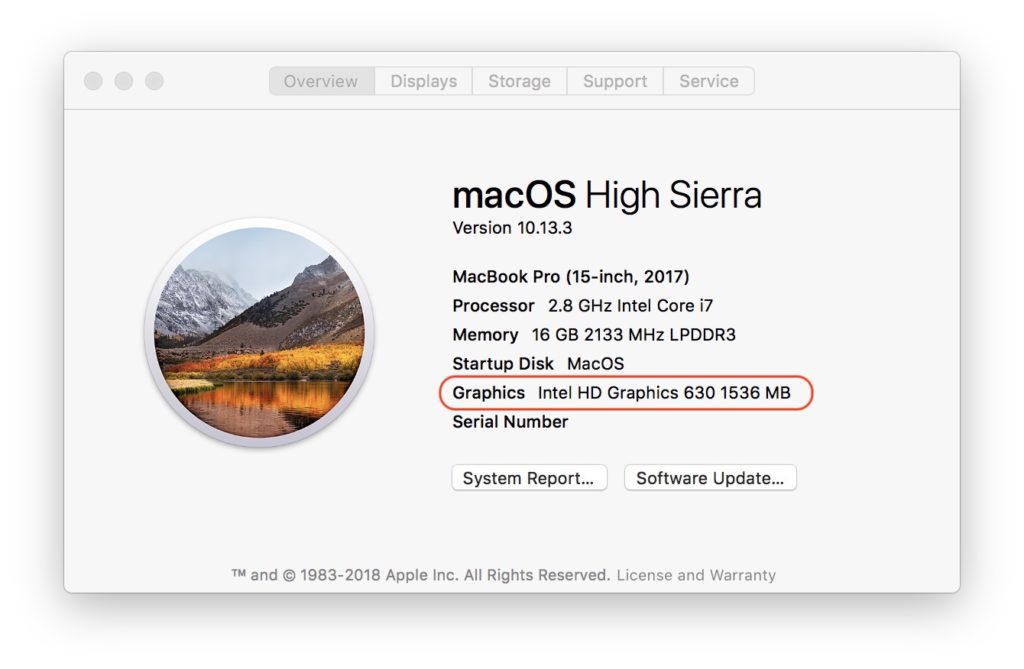
Hvordan kan vi se hvilken type grafikkort vi har installert på MacBook Pro / MacBook / iMac pro
Å ha en komplett visning av alle maskinvare fra systemet vårt, i “Om denne maskinen"Vi klikker og åpner"Systemrapport... ".
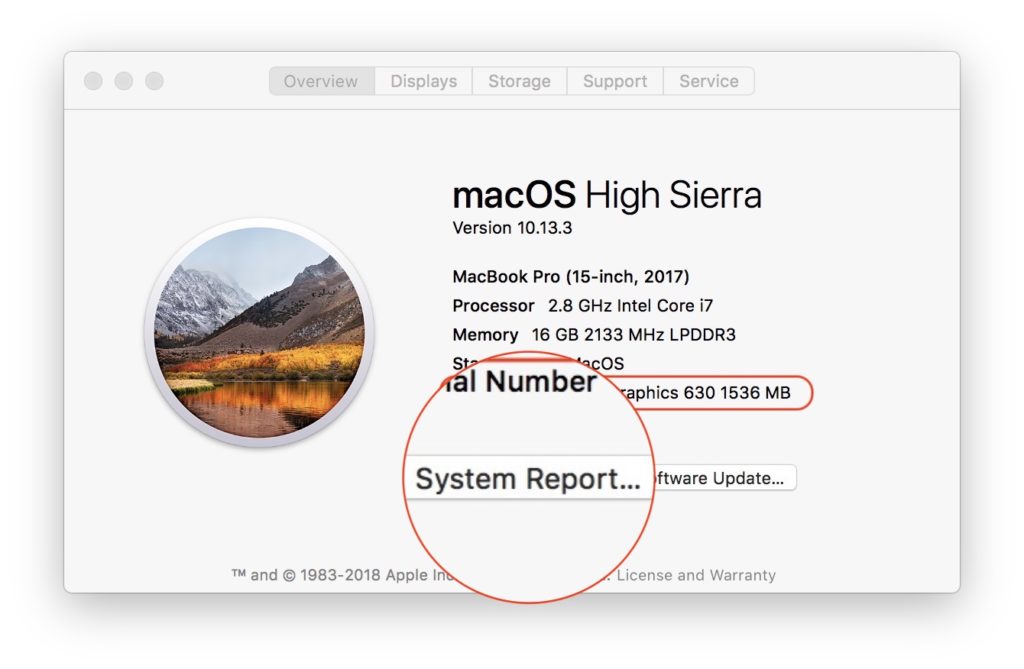
I "Systemrapport"Gå til listen til venstre og velg"grafikk/Displays". På høyre side, under "Skjermkort", vises skjermkortene som er tilstede på systemet. Både det integrerte og det dedikerte skjermkortet.
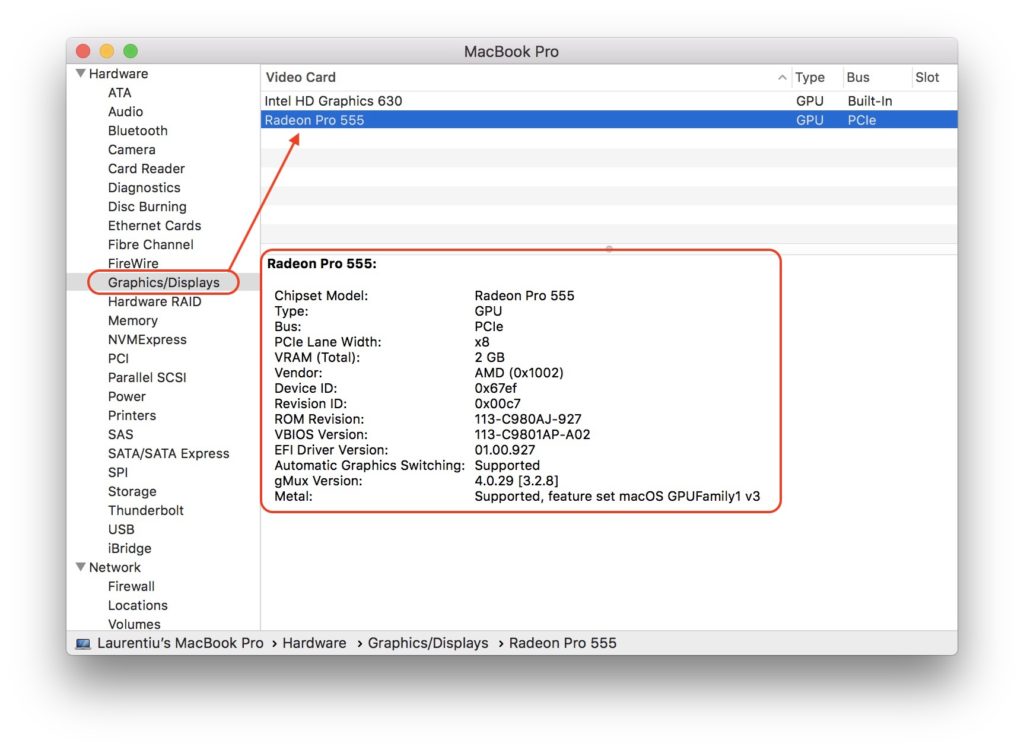
Hvis du vet med sikkerhet at Mac-en din har et dedikert skjermkort og det ikke er til stede i denne rapporten, betyr det at du ikke er i det lykkeligste scenariet. Det er mulig at det er et maskinvareproblem eller i beste fall et av operativsystemet. Start operativsystemet på nytt macOS, sjekk deretter igjen om skjermkortet vises i systemrapporten. Hvis dette ikke skjer, gå til et autorisert servicesenter Apple å løse problemet.











